Приложение
Пошаговое руководство по цифровому подписыванию файлов тестовыми сертификатами
В этом разделе рассматриваются процессы и инструменты для цифрового подписывания файлов, которые используются при работе с правилами для сертификата.
Шаг 1: Загрузка инструментов.
Загрузите инструменты проверки подлинности Authenticode для Internet Explorer 5.0. Эти инструменты используются для цифрового подписывания и проверки файлов с помощью подписей Authenticode. http://msdn.microsoft.com/downloads/default.aspx.
Step 2: Подача заявки на сертификат для подписывания кода.
Следующий шаг – это получение действующего сертификата для подписывания кода. Для этого существует три способа:
- Подать заявку н сертификат в коммерческий центр сертификации, такой как VeriSign. Если Вы хотите, чтобы цифровые подписи Ваших файлов были действительны за пределами Вашей организации, Вам нужно воспользоваться этим способом.
- Установить центр сертификации Windows 2000 или Windows Server 2003. Подайте заявку на сертификат через этот центр сертификации. Если цифровыми подписями пользуются только сотрудники Вашей организации, Вам нужно воспользоваться этим способом.
- Создайте самоподписанный сертификат для задач тестирования. После загрузки инструментов Authenticode выполните следующие две команды:
makecert.exe -n "cn=TEST CERTIFICATE (FOR TEST PURPOSES ONLY!)" -ss my -eku 1.3.6.1.5.5.7.3.3 Setreg.exe 1 true
Команда setreg.exe указывает локальному компьютеру доверять сертификату центра Test Root Agency (центр сертификации операционной системы, предназначенный для задач тестирования), который выдает Вам тестовый сертификат для подписывания кода. Вы не должны использовать сертификаты Test Root Agency на рабочих машинах.
Шаг 3: Подписывание файла.
Создайте тестовый файл сценария Visual Basic под названием hello.vbs со следующим содержимым:
msgbox " hello world"
Подпишите этот файл и установите штамп времени, выполнив следующую команду:
signcode.exe -cn "TEST CERTIFICATE (FOR TEST PURPOSES ONLY!)" -t <a href="http://timestamp.verisign.com/scripts/timstamp.dll">http://timestamp.verisign.com/scripts/timstamp.dll</a> hello.vbs
Если операция подписывания и установки штампа времени завершена успешно, Вы увидите надпись "Succeeded". Файл сценария будет содержать дополнительную Base64-шифрованную секцию с цифровой подписью, как изображено на Рисунке 11.
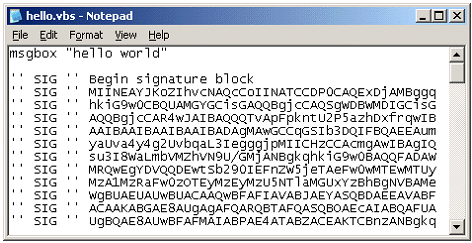
Рисунок 11 – Файл сценария Visual Basic с цифровой подписью
